Comment gérer la sauvegarde automatique de WordPress avec des plugins
Publié: 2017-09-29
Dernière mise à jour - 31 mars 2022
Lorsque vous utilisez un site Web ou un blog WordPress, vous devez régulièrement effectuer des sauvegardes. Il vous équipera pour faire face à des problèmes inattendus qui peuvent entraîner une perte d'informations. Si vous exploitez une boutique en ligne utilisant WordPress, par exemple avec WooCommerce, la sauvegarde est d'autant plus importante. Tous vos produits, avis, commentaires et publications seront stockés dans la base de données WordPress. De même, votre site WordPress contient l'installation principale de WordPress, des thèmes, des plugins, des images et d'autres fichiers. Ainsi, lorsque vous pensez à une sauvegarde WordPress, vous devez sauvegarder à la fois le site WordPress et la base de données. Il existe des moyens de le faire manuellement, mais vous pouvez utiliser des plugins de sauvegarde WordPress automatiques pour les sauvegardes et les restaurations périodiques.
Cet article examine l'importance de la sauvegarde WordPress et quelques plugins vraiment utiles qui vous aideront avec cela.
Pourquoi la sauvegarde WordPress est-elle importante ?
Il y a toujours des chances que quelque chose d'imprévu se produise sur votre site Web. Mais cela ne devrait pas entraîner la perte d'informations précieuses. Si vous exploitez une entreprise de commerce électronique, la perte d'informations sur les clients aurait de graves conséquences. Par conséquent, vous devez vous préparer à faire face à de tels problèmes. Des informations précieuses telles que des produits, des publications, des critiques, des commentaires, etc. sont stockées dans votre base de données WordPress. Par conséquent, vous ne pouvez vraiment pas vous le permettre si la base de données WordPress est corrompue. Si vous avez une sauvegarde en place, vous pouvez facilement y restaurer votre site.
Les plugins sont vraiment utiles pour étendre diverses fonctionnalités sur votre boutique. Il existe de nombreux plugins disponibles dans le référentiel de plugins WordPress et vous en utilisez peut-être beaucoup. La plupart de ces plugins recevront également des mises à jour régulières. Il y a de fortes chances que quelque chose se passe mal avec une mise à jour du plugin. Donc, pour éviter cela, vous pouvez toujours penser à créer une sauvegarde dans le cadre du calendrier de mise à jour de votre plugin. Si vous gérez une boutique WooCommerce, certaines de ces meilleures pratiques pourraient vous être utiles.
Sauvegarde régulière de WordPress à plusieurs endroits pour plus de sécurité
Lorsque vous pensez à une stratégie de sauvegarde, cela varie selon les cas individuels. Mais une chose sensée serait de sauvegarder en fonction du volume de nouvelles informations sur votre site. Par exemple, si vous exploitez une boutique WooCommerce, considérez le nombre de nouvelles critiques de produits et de commentaires que vous recevez à la minute. Ou combien de nouveaux clients se sont inscrits sur votre site, et quels nouveaux produits ont été ajoutés. Vous pouvez déterminer la fréquence des sauvegardes en fonction de ces informations. Vous pouvez choisir parmi plusieurs options - en temps réel, quotidiennement, à la demande.
Conserver plusieurs fichiers de sauvegarde à plusieurs endroits serait une autre chose judicieuse à faire. De cette façon, si l'un des fichiers est corrompu, vous avez encore quelque chose pour sauver votre journée. Un conseil général de WordPress est de conserver trois sauvegardes sur différents ordinateurs, disques durs ou cloud.
Comment gérer l'énorme taille de fichier des sauvegardes WordPress ?
La taille énorme des fichiers de sauvegarde WordPress peut créer des problèmes compréhensibles de stockage. Parfois, cela peut être causé par certains plugins qui créent de gros volumes de données. Par exemple, les plugins anti-spam ou de statistiques peuvent générer d'énormes volumes de données, mais ils peuvent ne pas être essentiels pour votre site. Vous pouvez exclure ces fichiers lorsque vous spécifiez les fichiers à sauvegarder. Les fichiers image obsolètes peuvent également contribuer à la grande taille de votre fichier de sauvegarde. Vous pouvez les repérer et les supprimer pour réduire la taille du fichier.
Sauvegarde automatique ou manuelle
La gestion manuelle des sauvegardes WordPress représente beaucoup de travail lorsque vous gérez un site Web d'entreprise ou une boutique WooCommerce. Il existe également des possibilités d'erreurs humaines. Assurer des sauvegardes périodiques et automatiques à l'aide de plugins serait la meilleure stratégie dans un tel scénario. Vous pouvez concentrer votre temps et vos efforts sur des aspects plus urgents comme l'expérience client ou l'exécution des commandes. Cependant, WordPress conseille de conserver une sauvegarde manuelle de temps en temps pour s'assurer que tout se passe bien. Parce que parfois, des problèmes avec un fichier peuvent affecter l'ensemble du processus de sauvegarde automatique.
Plugins de sauvegarde WordPress
Il est possible que votre service d'hébergement vous offre des options pour sauvegarder votre site. Mais, ils peuvent ne pas être aussi rassurants que vous stockez vos propres sauvegardes. Certains peuvent ne pas le conserver longtemps, et certains autres peuvent vous facturer lorsque vous essayez de restaurer. Il existe de nombreux plugins dans le répertoire des plugins WordPress qui pourraient vous aider à créer des sauvegardes périodiques. Examinons certaines de ces options :
Jetpack par WordPress.com
La version gratuite de Jetpack est l'un des plugins les plus téléchargés du référentiel WordPress. En effet, il possède de merveilleuses capacités qui vous aident à gérer plusieurs aspects de votre site WordPress. La sécurisation de votre site avec des sauvegardes en temps opportun en fait partie. Jetpack fonctionne en fait avec plusieurs modules, que vous pouvez choisir en fonction de vos besoins.
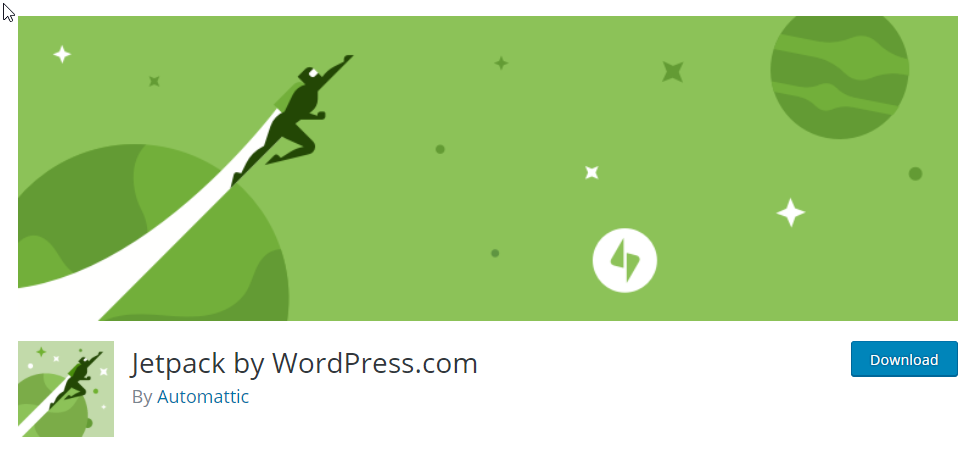
La sauvegarde est un module payant avec Jetpack. Vous devez avoir un compte avec WordPress.com pour utiliser ce service. Il existe différentes options que vous pouvez choisir, selon les exigences de votre site.
Si le vôtre est un site personnel ou un blog, un plan Jetpack préféré que vous pouvez utiliser est le plan "Personnel". Vous bénéficierez d'une sauvegarde quotidienne automatique, d'une archive de 30 jours, d'un stockage illimité, d'un filtrage anti-spam et d'un excellent support avec ce plan. À 39 $ par an, c'est clairement une option abordable et fiable.
Cependant, si vous exploitez une boutique WooCommerce très fréquentée, vous pouvez opter pour le plan "Professionnel". Il offre des sauvegardes automatisées en temps réel avec un stockage illimité et des archives de sauvegarde. Si vous avez des ajouts et des mises à jour de produits plusieurs fois par jour, ce plan aurait plus de sens pour vous. Chaque mise à jour de votre site sera sauvegardée instantanément et vous pouvez être assuré. Les fonctionnalités supplémentaires de ce plan incluent également des analyses de sécurité quotidiennes et la résolution automatique des problèmes. L'hébergement vidéo haut débit illimité, les outils d'optimisation des moteurs de recherche, l'intégration de Google Analytics, etc. sont quelques-unes des autres fonctionnalités. Vous pouvez acheter ce plan pour 29 $ par mois ou 299 $ par an. Vous pouvez trouver plus de détails sur ces plans ici.
Courant ascendantPlus
C'est l'un des plugins de sauvegarde les plus populaires sur WordPress en ce moment. Avec plus d'un million d'installations actives et près de 2500 cinq étoiles, celui-ci est une véritable star. Une fois que vous avez installé ce plugin, vous n'avez plus à vous soucier de plusieurs choses qui peuvent affecter votre site Web. Cela peut inclure des problèmes avec les serveurs hôtes, les logiciels malveillants, le piratage, les vulnérabilités de sécurité, les mises à jour de plugins ou de thèmes, etc. Avec l'aide du plugin de sauvegarde UpdraftPlus WordPress, vous pouvez facilement sauvegarder votre site WordPress et votre base de données sur le cloud. De plus, vous pouvez le restaurer assez facilement en un seul clic.
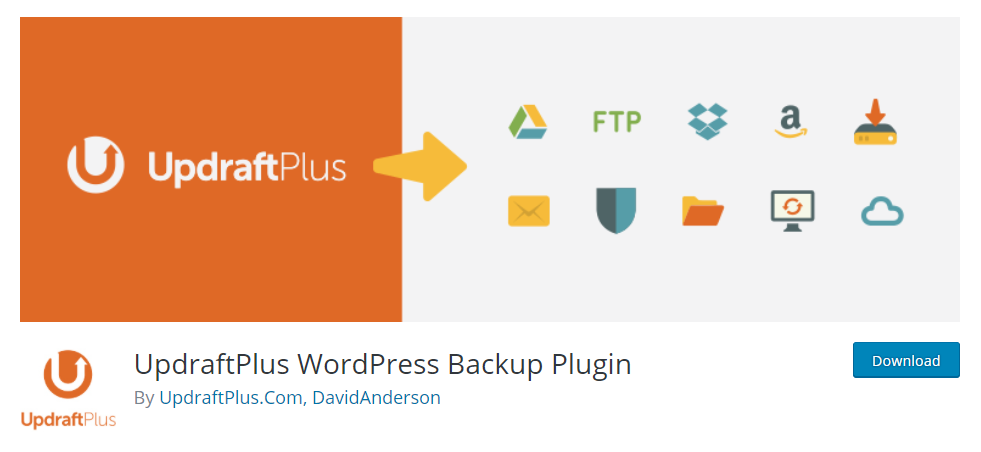
Vous pouvez enregistrer directement la sauvegarde sur l'un des services de stockage en nuage tels que Dropbox, Google Drive, Amazon S3, Rackspace Cloud, DreamObjects, FTP, OpenStack Swift, Updraft Vault, e-mail, etc. Une fois que vous avez programmé une sauvegarde avec ce plugin, vous pouvez oubliez-le simplement et concentrez-vous sur d'autres aspects de votre site Web ou de votre magasin.
Les options de sauvegarde et de restauration sont disponibles avec ce plugin, ce que de nombreux autres plugins similaires n'ont pas. Il existe un assez grand nombre d'options de cloud disponibles, que vous pouvez choisir en fonction de vos préférences. Il est rapide et sauvegarde rapidement votre site avec une utilisation minimale du serveur.

Duplicateur
Duplicator est principalement un plugin de migration de site, mais il est également largement utilisé pour la sauvegarde manuelle de site. Avec l'aide de ce plugin, vous pouvez sauvegarder manuellement l'intégralité de votre site WordPress ou des parties de celui-ci.
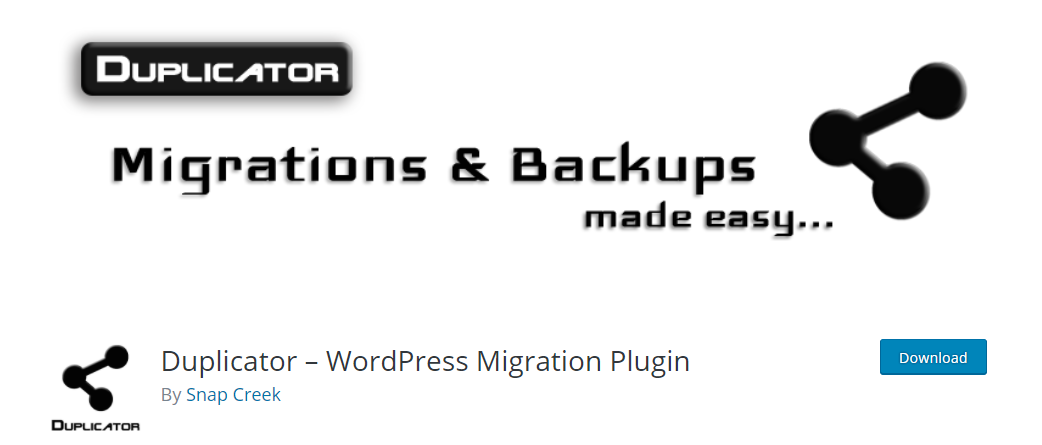
Si vous souhaitez obtenir des fonctionnalités avancées telles que la sauvegarde planifiée, vous devrez peut-être acheter la version pro. Vous aurez également le choix de sauvegarder dans l'un des services de stockage en nuage comme DropBox, Amazon S3, Google Drive, etc. Les options commencent à partir de 39 $ pour une licence à 3 sites.
Copain de sauvegarde
BackupBuddy est une excellente option premium pour sauvegarder votre site WordPress. Il protégera les données de votre site contre plusieurs menaces telles que les logiciels malveillants, le piratage, les pannes de serveur, les mauvaises commandes, etc. BackupBuddy aide à sauvegarder l'intégralité de votre site, y compris les fichiers WordPress et la base de données. L'ensemble du processus est assez simplifié avec ce plugin.
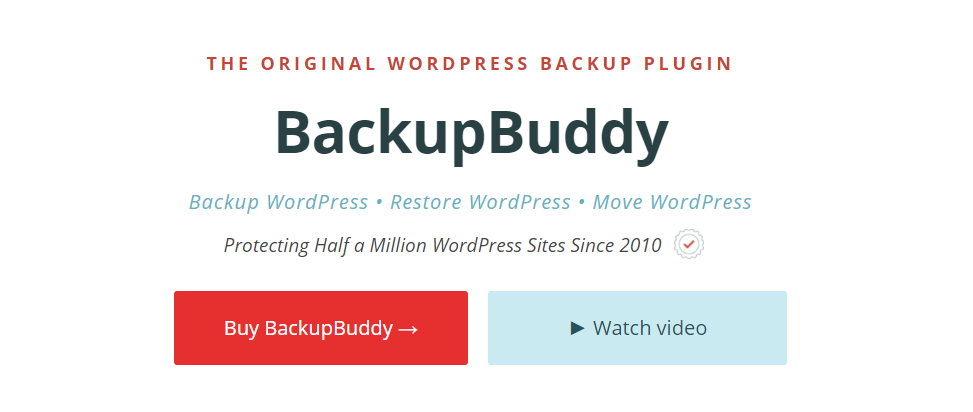
Une fois le plugin installé, exécutez une sauvegarde complète de votre site WordPress. Vous pouvez télécharger le fichier zip de sauvegarde après cela. Vous pouvez maintenant configurer des destinations distantes pour stocker votre sauvegarde. Si vous souhaitez exécuter des sauvegardes automatiques planifiées, vous pouvez le configurer dans les paramètres du plug-in. De plus, vous pouvez configurer des sauvegardes en temps réel si vous activez Stash Live.
Les emplacements de stockage distants où vous pouvez enregistrer vos fichiers de sauvegarde incluent BackupBuddy Stash, Amazon S3, Google Drive, Dropbox, etc. De plus, vous recevrez des notifications par e-mail chaque fois que le plug-in termine une opération. Le plan d'achat commence à partir de 80 $ par an pour la sauvegarde d'un seul site.
BackWPup
Ce plugin gratuit vous aide à enregistrer votre installation WordPress complète et à la stocker dans un emplacement distant tel que Dropbox, Amazon S3, etc. Une fois que vous avez le fichier zip de sauvegarde, vous pouvez facilement restaurer une installation.
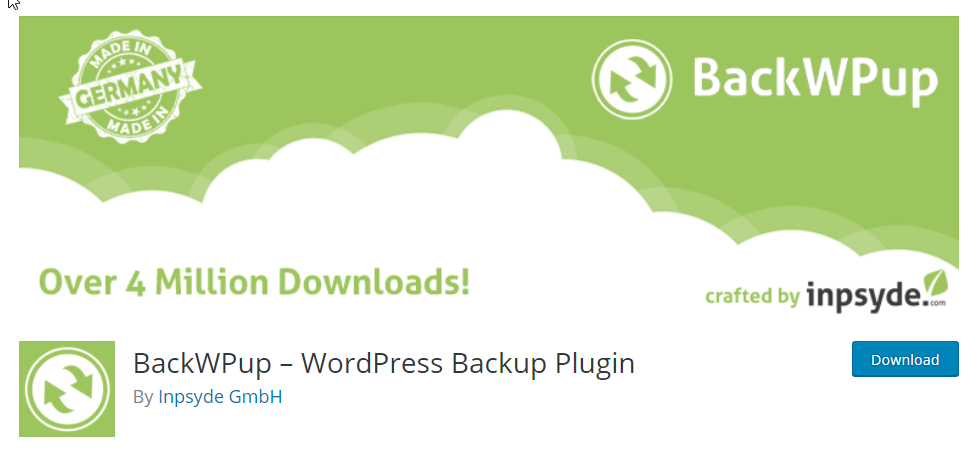
Le plugin est très populaire dans la communauté WordPress avec plus de 600 000 installations actives et près de 400 notes cinq étoiles. Cependant, les développeurs de plugins recommandent d'acheter la version pro, si vous voulez la suite complète. Avec la version pro, vous obtiendrez une sauvegarde complète de la base de données, une liste des plugins installés, une exportation WordPress XML, un rapport de journal par e-mail et bien plus encore. Les options d'achat commencent à partir de 69 $, que vous pouvez utiliser pour sauvegarder un domaine.
WP-DB-Sauvegarde
Ce plugin crée une sauvegarde pour votre base de données. Vous pouvez créer la table de base de données principale de WordPress et toute autre table dans la même base de données. Il vous aide également à planifier des sauvegardes automatisées et à les envoyer à une adresse e-mail spécifiée. Avec plus de 300 000 installations actives, celle-ci est également très populaire dans la communauté WordPress. Cependant, le problème avec ce plugin est qu'il ne peut pas être utilisé pour sauvegarder l'intégralité du site. Vous devrez peut-être sauvegarder manuellement vos fichiers multimédias. Si vous n'utilisez pas beaucoup de médias sur votre site, vous pouvez penser à utiliser ce plugin.
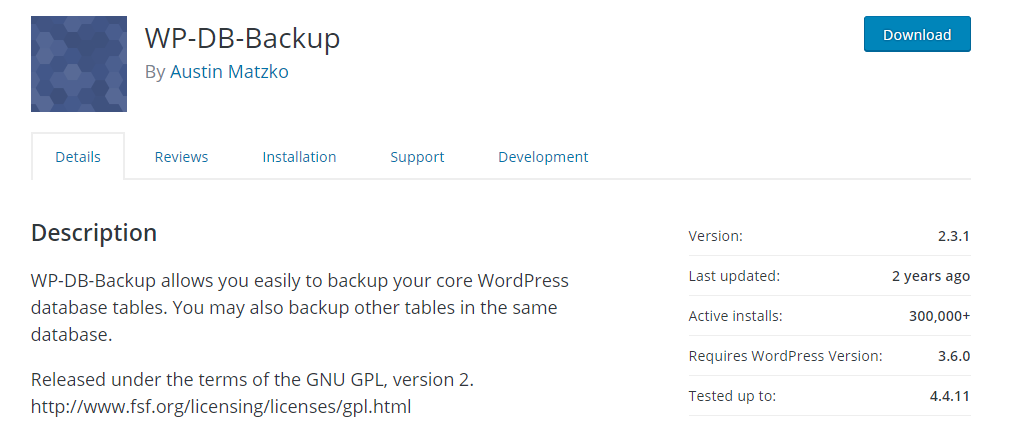
Le plugin est l'une des options les plus simples pour sauvegarder et restaurer votre base de données, et même pour une sauvegarde planifiée. Une traduction pour environ 13 langues est disponible.
SauvegardeWordPress
Vous pouvez utiliser ce plugin pour sauvegarder l'intégralité de votre site avec la base de données. BackupWordPress prend également en charge les sauvegardes planifiées et vous pouvez exclure des fichiers et des dossiers spécifiques du calendrier de sauvegarde. Il est assez facile à utiliser sans processus de configuration spécifique. Cela fonctionne bien avec tous les plans d'hébergement, y compris les environnements partagés. Vous serez en mesure de gérer plusieurs programmes de sauvegarde à la fois et de les envoyer à votre adresse e-mail. Il fonctionne sans problème sur les serveurs Linux et Windows, et des traductions sont disponibles en 12 langues.
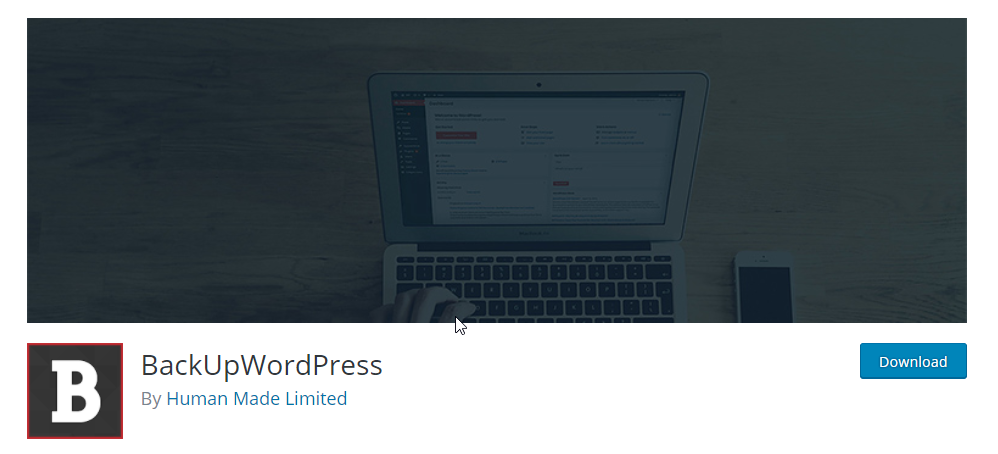
Si vous souhaitez envoyer vos sauvegardes vers des destinations distantes, vous pouvez acheter la version payante du plugin. Les options disponibles pour le stockage à distance incluent Google Drive, DropBox, Amazon S3, Microsoft Azure, FTP/sFTP, etc. Le prix commence à 29 $ pour une licence de site unique. Un bon aspect de ce plugin est qu'il offre un bon support pour les versions gratuites et payantes.
Vous pouvez également regarder la vidéo ci-dessous pour explorer plus de plugins pour la sauvegarde. Nous avons exclu certains plugins de cet article, mais en avons également inclus quelques-uns plus utiles.
Vous pouvez également en savoir plus sur les plugins de sauvegarde dans cet article de WP Buffs. WP Buffs propose des services de maintenance WordPress 24 heures sur 24 dans le monde entier. Si vous êtes du genre à ne pas vouloir tous les tracas liés à la maintenance d'un site WordPress, vous pouvez utiliser leurs services. Certaines des fonctionnalités que vous trouverez avec WP Buffs incluent :
- Équipe à distance pour aider aux modifications du site Web 24h/24 et 7j/7.
- Assurez la sécurité de votre site Web avec un plugin de sécurité fiable.
- Meilleures performances garanties pour votre site.
- Surveillance approfondie du site pour détecter tout problème sans délai.
- Mises à jour régulières de vos fichiers principaux, plugins et thèmes.
- Une aide fiable pour gérer tous les aspects de votre site WooCommerce.
- Des rapports détaillés pour comprendre toutes les modifications effectuées sur votre site.
Conclusion
La prévention des pannes de site est une préoccupation majeure si vous gérez un site Web d'entreprise ou une boutique de commerce électronique. Même si vous prenez toutes les précautions nécessaires, des problèmes peuvent survenir. Un problème avec votre service d'hébergement, un conflit avec une mise à jour de plugin, des erreurs humaines, etc. peuvent causer un problème persistant sur votre site. Quelle que soit la taille de votre site, vous voudrez peut-être investir dans un service de sauvegarde fiable pour éviter les tracas dérangeants. De cette façon, vous aurez l'esprit tranquille car une copie mise à jour de votre fichier sera enregistrée en toute sécurité dans un emplacement différent. Parfois, votre service d'hébergement peut fournir des plans de sauvegarde pour votre site. Cependant, ce ne sont pas des options complètement dépendantes. Les plugins mentionnés ci-dessus font partie des meilleures options disponibles pour sauvegarder votre site. Vous pouvez en choisir un selon votre préférence pour votre site. Si vous avez une opinion sur cet article, laissez-nous un commentaire.
En savoir plus sur le
meilleurs plugins de sauvegarde WordPress.
Comment sauvegarder votre boutique WooCommerce
